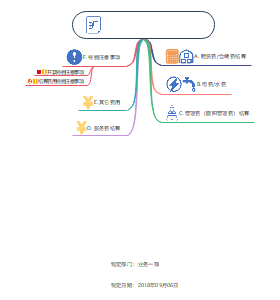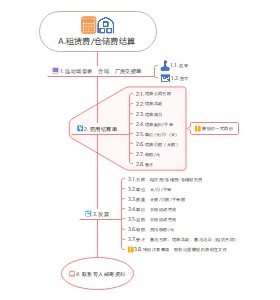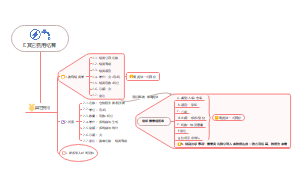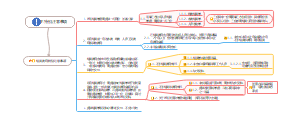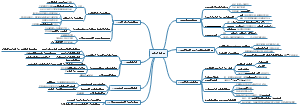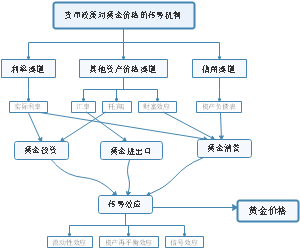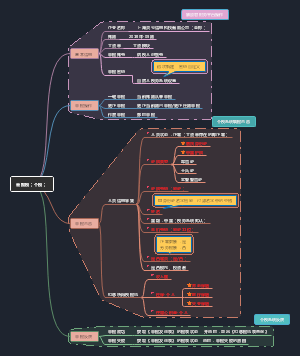导图社区 Excel在财务报表中的应用
Excel在财务报表中的应用
这是一篇关于如何在Excel中创建财务报表的详细指南,主要包含两大部分:资产负债表和利润表的创建与设置。在利润表中,需要计算多个项目的数值,如“营业收入”、“营业成本”、“营业利润”、“利润总额”、“所得税费用”和“净利润”的“本月数”和“本年累计数”,并在相应的位置进行填写。这个指南提供了从创建到设置财务报表的完整流程,旨在帮助用户通过Excel工具快速、准确地创建和管理财务报表。
编辑于2024-05-29 23:20:10- Excel
- 财务报表